บันทึกซื้อสินค้า PEAK เข้า BentoWeb
เมื่อคุณเชื่อมต่อ PEAK กับ BentoWeb แล้ว หนึ่งในประโยชน์ที่สำคัญคือการจัดการสต็อกสินค้าในที่เดียว เมื่อคุณทำการซื้อสินค้าเข้าสต็อกผ่านโปรแกรม PEAK ข้อมูลจำนวนสินค้าจะถูกอัปเดตไปยัง BentoWeb โดยอัตโนมัติ การ บันทึกซื้อสินค้า PEAK เข้า BentoWeb จึงเป็นกระบวนการพื้นฐานที่ช่วยให้สต็อกหน้าร้านของคุณถูกต้องและพร้อมขายเสมอ บทความนี้จะแนะนำขั้นตอนการบันทึกรายการและวิธีตรวจสอบการเคลื่อนไหวของสต็อกในทั้งสองระบบ
จากตัวอย่างนี้ เราจะทำการซื้อเสื้อเข้ามา 100 ตัว และดูการอัปเดตสต็อกในระบบ
1. การสร้างบันทึกรายจ่ายเพื่อซื้อสินค้าใน PEAK
เริ่มต้นโดยเข้าโปรแกรม PEAK ไปที่เมนูรายจ่าย > บันทึกซื้อสินค้า > แล้วกด “สร้าง” (คู่มือการบันทึกซื้อสินค้า)
หมายเหตุ หากต้องการทำใบสั่งซื้อก่อน สามารถเริ่มต้นที่เมนูรายจ่าย > ใบสั่งซื้อ ได้
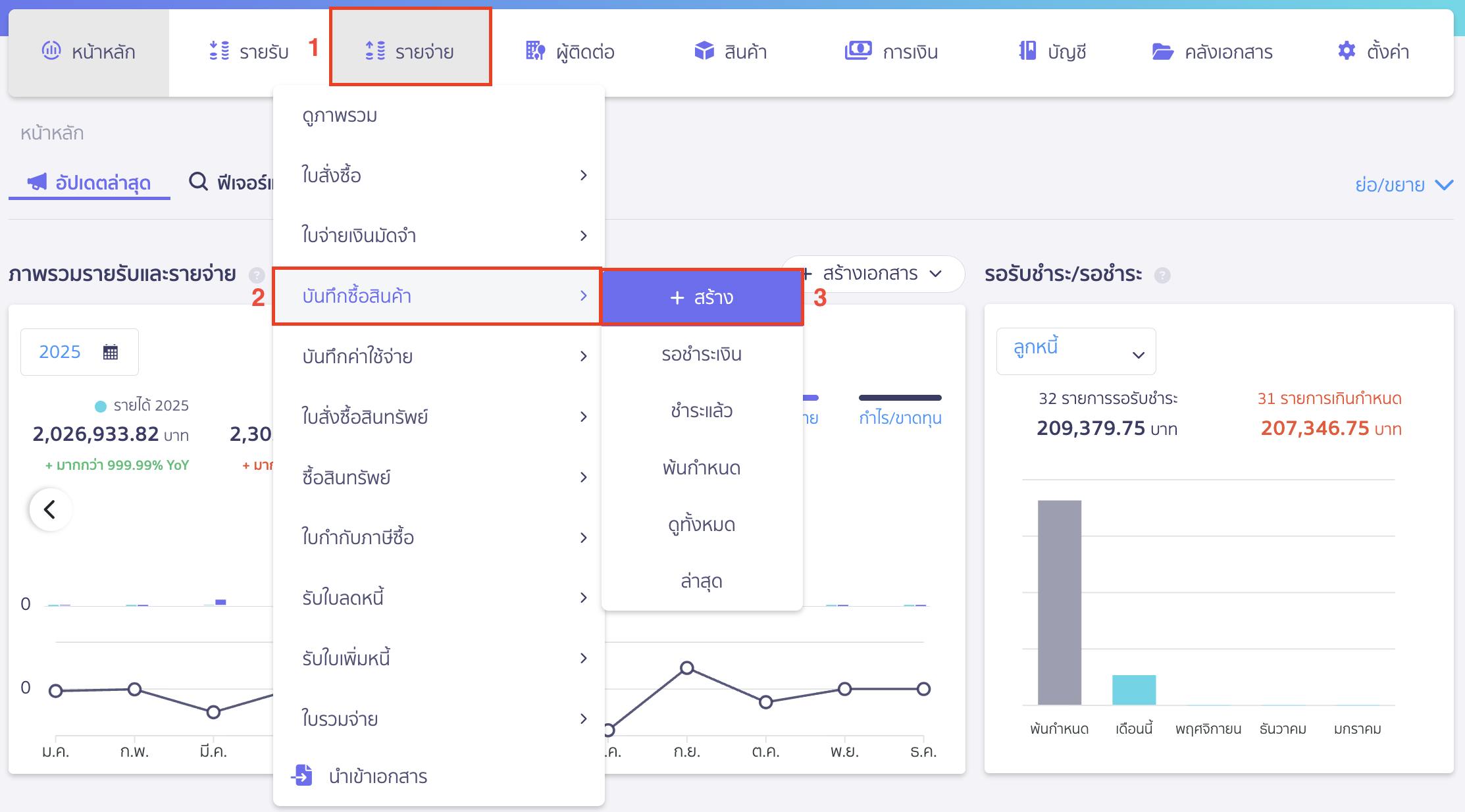
ระบุข้อมูลตามที่ต้องการ
- ข้อมูลผู้ติดต่อ
- สินค้าที่ต้องการซื้อ
- ข้อมูลราคาและภาษี
- ระบุจำนวน
- ระบุราคา
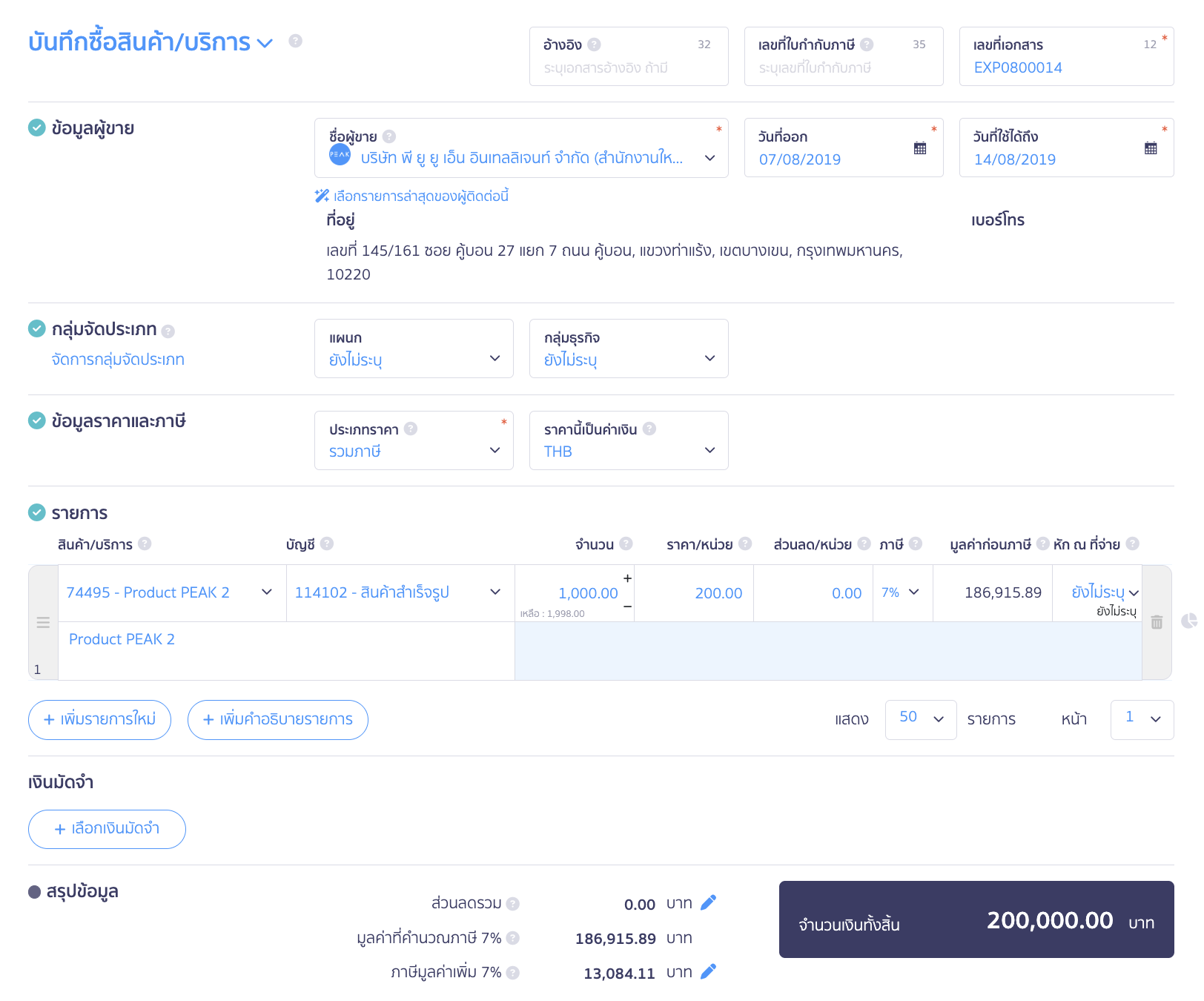
ระบุช่องทางการจ่ายเงิน > เมื่อข้อมูลเรียบร้อยแล้วคลิกปุ่ม “อนุมัติบันทึกซื้อสินค้า”
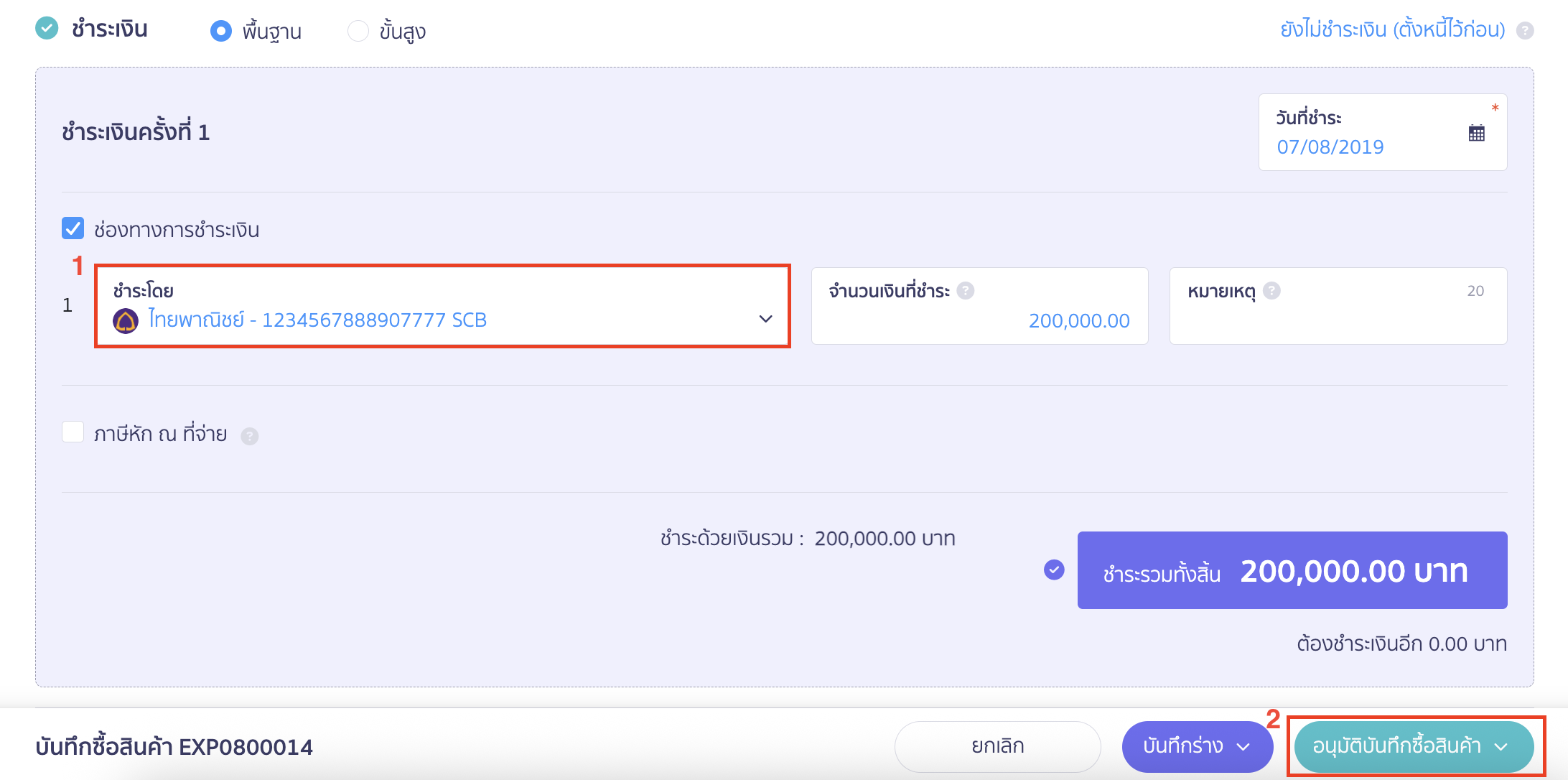
2. การตรวจสอบการเคลื่อนไหวของสต็อกใน PEAK
เมื่ออนุมัติรายการแล้ว สต็อกสินค้าจะเพิ่มขึ้นใน PEAK ทันที คุณสามารถตรวจสอบได้โดยไปที่เมนู “สินค้า” หรือคลิกที่รหัสสินค้าที่ต้องการดู
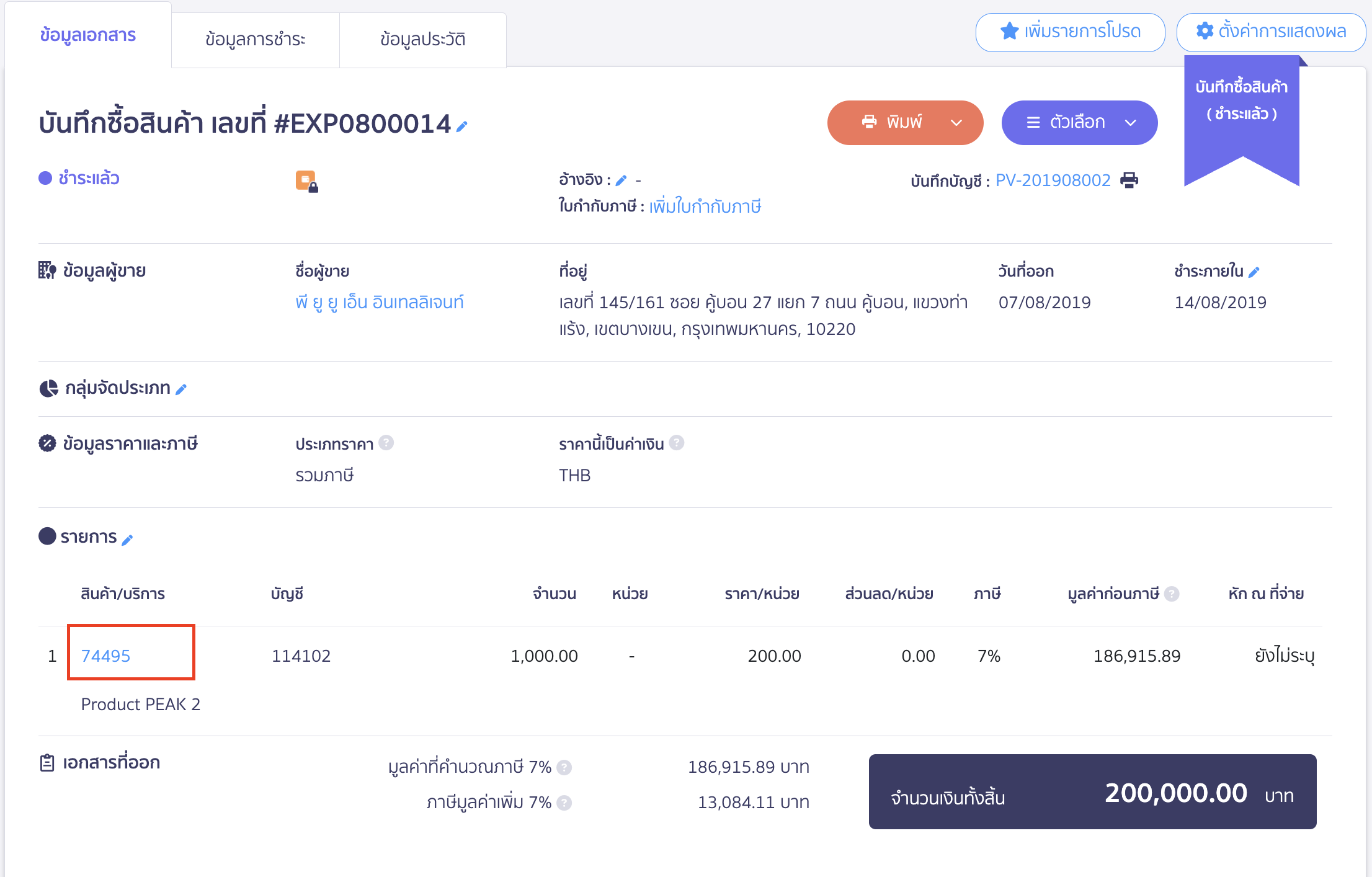
ระบบจะพามาที่หน้ารายการเคลื่อนไหวของสินค้านั้น โดยดูได้จากข้อมูลด้านล่าง
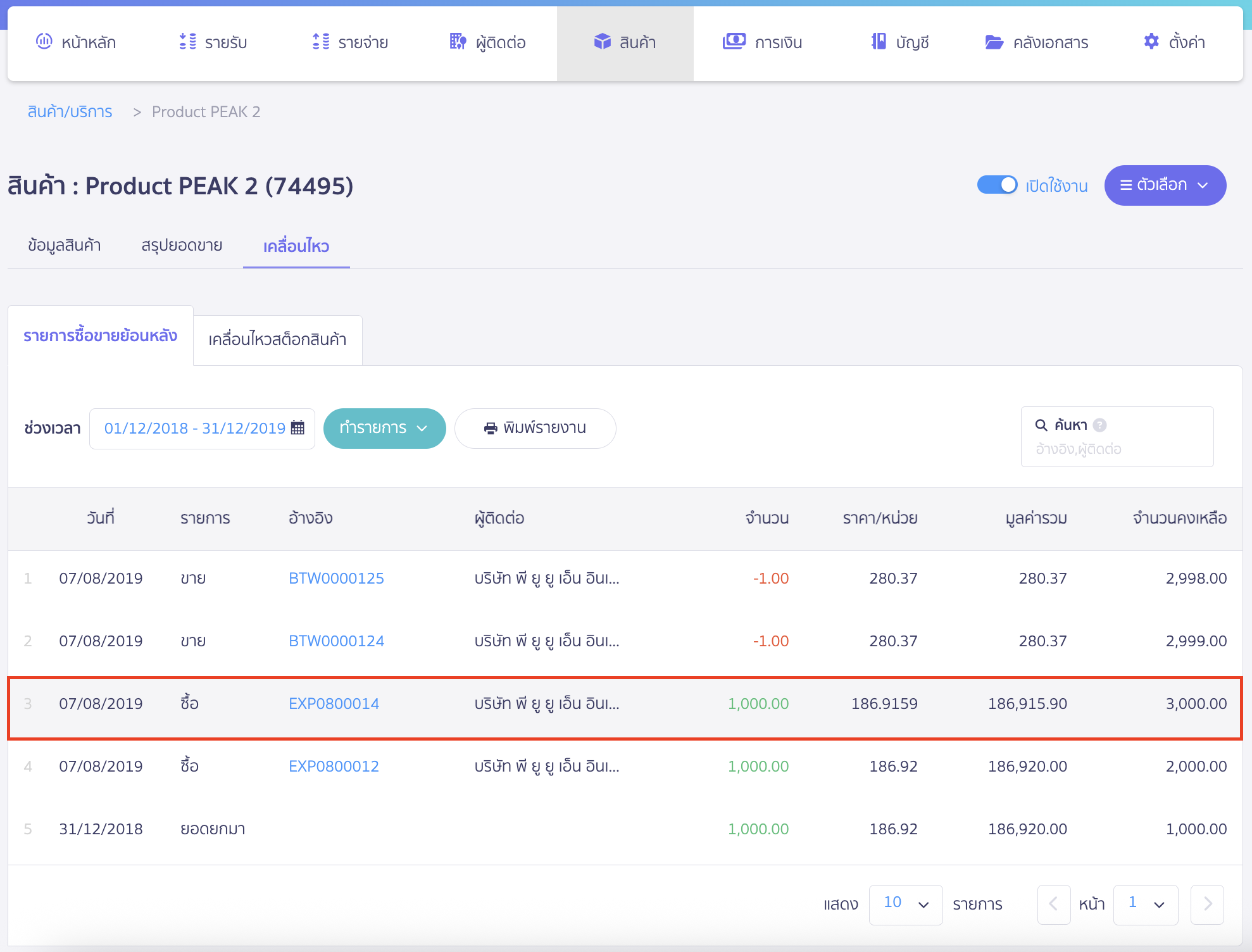
3. การตรวจสอบการเคลื่อนไหวของสต็อกใน BentoWeb (ผลลัพธ์ของการ บันทึกซื้อสินค้า PEAK เข้า BentoWeb)
นอกจากการดูที่ PEAK แล้ว คุณยังสามารถตรวจสอบสต็อกที่อัปเดตในระบบของ BentoWeb ได้เช่นกัน
โดยไปที่เมนูสินค้า > เลือกสินค้าที่ต้องการดู

เมื่อเข้ามาที่หน้ารายละเอียดสินค้า ให้เลือกหัวข้อ ความเคลื่อนไหว
จะมีรายการเคลื่อนไหวของสินค้าแสดงอยู่ด้านล่าง ซึ่งจะตรงกับที่บันทึกไว้ใน PEAK

– จบขั้นตอนการบันทึกซื้อสินค้า PEAK เข้า BentoWeb –